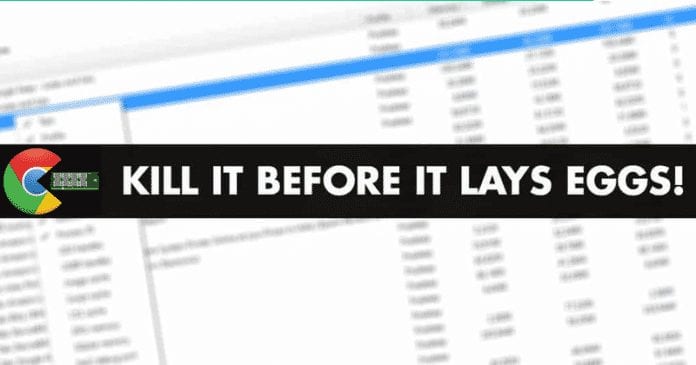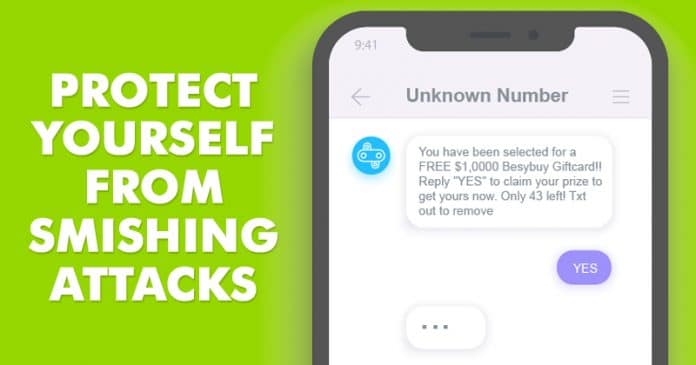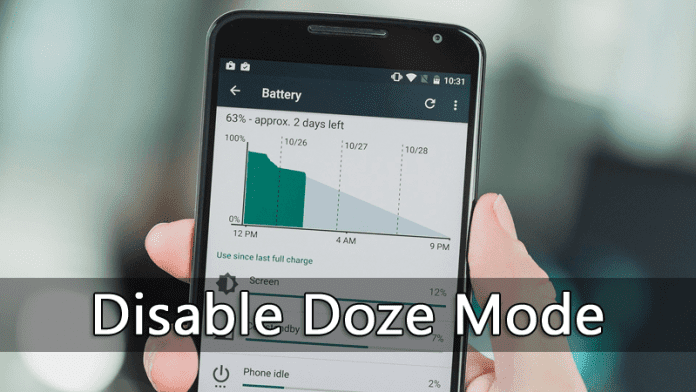Je předinstalovaná klávesnice na vašem smartphonu příliš malá na to, abyste ji mohli pohodlně používat, nebo nenabízí možnost hlasového vstupu? Pak byste si měli určitě stáhnout aplikaci klávesnice pro své zařízení. V NextPit je každodenní skutečností, že chrlíme tisíce slov, což nás staví do dobré pozice, abychom vám v následujícím článku doporučili ty nejlepší klávesnice pro Android.
Už se vám někdy stalo, že jste psali na cizím smartphonu a dělali jen chybu za chybou? To je pravda, virtuální klávesnice jsou zcela individuální, a proto byste měli určitě najít aplikaci pro klávesnici, která vyhovuje vašim prstům. V obchodě Google Play je mnoho alternativních klávesnic pro Android, ale většina z nich není tak dobrá.
Vzhledem k tomu, že během dne hodně píšeme, vyzkoušeli jsme již velké množství těchto virtuálních klávesnic. Níže proto najdete náš výběr nejlepších klávesnic pro Android. Než však začneme: Ačkoli existují klávesnice pro iOS, které lze nainstalovat později, většina uživatelů iPhone se ve výchozím nastavení spoléhá na klávesnici Apple.
Na frontě iOS je o tuto záležitost tak malý zájem, že se zaměříme pouze na Android. Pokud je však k dispozici, uvádím také odkaz pro iOS. Kromě toho uvítám vaše tipy v komentářích úplně dole na této stránce.
Skočit do:
- Gboard – Nejlepší všeuměl
- SwiftKey – Nejlepší swiftová klávesnice
- Typewise – Klávesnice s chytrým konceptem
- Jednoduchá klávesnice – Offline klávesnice pro větší ochranu dat
- Chrooma – Pro fanoušky designu
- Tenor – GIF klávesnice
- Klávesnice Facemoji – Klávesnice emodži
Centrální aplikace NextPit
| Nejlepší aplikace pro Android | Nejlepší aplikace pro iPhone |
| Nejlepší bezplatné aplikace pro Android | |
| Nejlepší aplikace pro zasílání zpráv | Nejlepší bezplatné aplikace pro stahování hudby |
| Nejlepší aplikace pro streamování hudby | Nejlepší aplikace pro streamování filmů a videa |
| Nejlepší aplikace pro fotoaparáty | Nejlepší editory fotografií |
| Nejlepší fitness aplikace | Nejlepší seznamovací aplikace |
| Nejlepší aplikace pro počítání kalorií | Nejlepší aplikace pro krokoměr |
| Nejlepší aplikace pro přizpůsobení Androidu | Nejlepší spouštěče pro Android |
| Nejlepší klávesnice pro Android | Nejlepší správci souborů pro Android |
| Nejlepší prohlížeče pro Android | Nejlepší aplikace pro uzamčení obrazovky Android |
| Nejlepší aplikace kalendáře pro Android | Nejlepší e-mailové aplikace pro Android |
| Nejlepší aplikace na psaní poznámek | Nejlepší aplikace pro cloudové úložiště |
| Nejlepší aplikace pro počasí | Nejlepší aplikace pro offline mapy pro Android |
| Nejlepší aplikace pro objednávání jídla pro Android | Nejlepší aplikace pro Android s potravinami |
| Jak najít bezplatné aplikace pro Android nebo iOS, aniž byste byli podvedeni | |
Gboard – Nejlepší všeuměl
Pokud používáte smartphone se standardním Androidem, Gboard ani instalovat nemusíte. Interní klávesnice společnosti Google září dobrou kombinací přizpůsobitelnosti a vysoce schopnou sadou funkcí. Softwarový gigant zároveň spoléhá na své know-how pro personalizované návrhy slov a některé další triky.
Při nejjednodušším používání Gboardu si můžete vybrat klasickou klávesnici na obrazovce, aktivovat režim přejetí prstem pomocí „Psaní tahem“, zadávat hlasové vstupy a dokonce používat rozpoznávání rukopisu. Po aktivaci režimu jedné ruky se klávesnice přesune na levou nebo pravou stranu obrazovky, aby na ni palce snadno dosáhly.
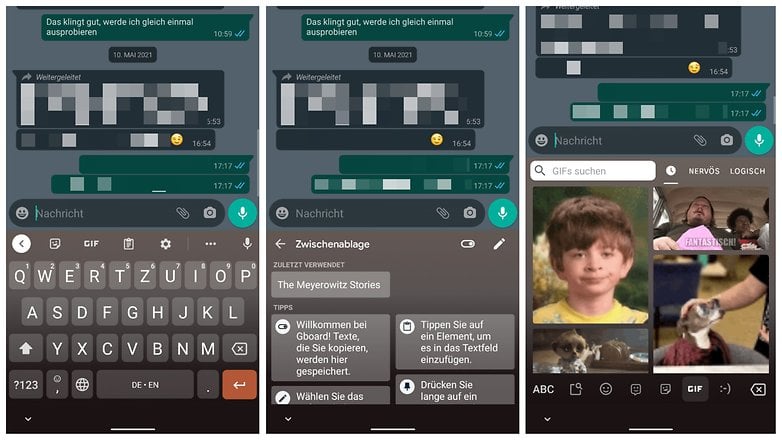
Gboard kombinuje širokou škálu funkcí s elegantním vzhledem / © Google / Screenshot: NextPit
Pokud byste se měli blíže podívat na nastavení Gboardu, otevře se vám také Pandořina skříňka. Design klávesnice si můžete přizpůsobit vlastními barvami a obrázky nebo dokonce upravit délku dlouhých úhozů. Dalšími unikátními funkcemi jsou schránka a možnost používat alternativu k Apple Memojis přes Bitmoji.
Pokud jste Gboard nikdy nevyzkoušeli, měli byste. Pokud čtete tento článek jako uživatel iPhonu, můžete klávesnici používat i na iOS. Stačí sledovat tyto dva odkazy:
SwiftKey – Nejlepší posuvná klávesnice
Od jednoho softwarového giganta k druhému: SwiftKey je v současné době vyvíjen společností Microsoft a je jednou z prvních klávesnic pro Android, kde můžete „vytahovat“ slova. Nemusíte klepat na každé jednotlivé písmeno, ale přejeďte prstem po různých písmenech na virtuální klávesnici. SwiftKey pak překvapivě dobře zvládá tvořit celá slova a věty.
Microsoft průběžně analyzuje zadaný text a dokonce mění napsaná slova, když po nich následují určitá slova. Pokud není swipnutí spolehlivé, můžete samozřejmě stále klepat na jednotlivá písmena a zadávat je.
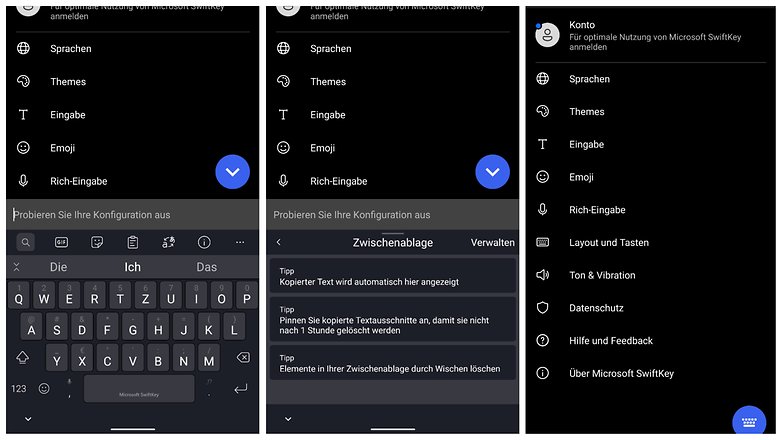
SwiftKey je vysoce doporučeno, pokud rádi přejíždíte po telefonu / © Microsoft / Snímek obrazovky: NextPit
Mimochodem, možnosti přizpůsobení klávesnice Microsoft jsou stejně rozmanité jako ty, které najdete na Gboardu. Můžete si vybrat z různých motivů a přesně nastavit tóny kláves a vibrace. Další užitečnou funkcí je možnost přihlásit se k účtu Microsoft a připojit slovník k počítači s Windows.
SwiftKey také nabízí schránku a v oblasti emoji najdete emotikony, samolepky a GIFy. SwiftKey je k dispozici ke stažení pro Android i iOS na níže uvedených odkazech:
Typewise – Klávesnice s chytrým konceptem
Měli jste doposud vždy problémy s psaním na malých a dost nemotorných virtuálních klávesnicích? Pak Typewise přijde jako vysoce doporučeno! Klávesnice se totiž řídí zcela jiným konceptem, kdy písmena uspořádává do šestiúhelníkového vzoru. Jak víme od chytrých včel, jde především o jedno: úsporu místa.
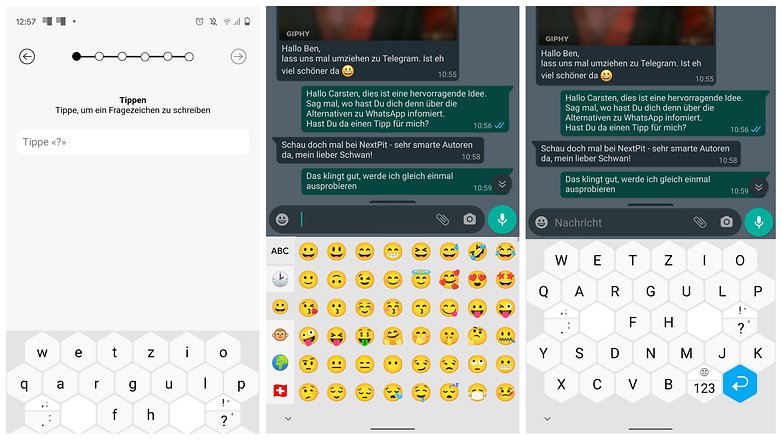
Chce to trochu zvyku, ale je to něco jiného: Typově! / © Typewise / Snímek obrazovky: NextPit
Jednotlivá pole jsou poměrně velká a Typewise také změnil rozložení. Rozložení QWERTZ, které je běžné v Německu, bylo upraveno tak, že podle vývojářů má za následek o 85 procent méně chybných zadání. Typewise si však potřebuje trochu zvyknout.
Na svém PC píšu systémem deseti prstů, takže si na Typewise nemůžu pořádně zvyknout ani po dlouhé době seznamování. Zkuste to každopádně, pokud nemáte rádi virtuální klávesnice.
Jednoduchá klávesnice – Jednoduchá offline klávesnice
Gboard a SwiftKey fungují nejlépe, když sdílíte osobní údaje, abyste zlepšili přesnost zadávání prstem a výkon aplikací. To vás však může odradit, pokud jde o psaní osobních zpráv nebo chatování o vašich bankovních účtech a heslech. Dobrou offline klávesnicí by byla jednoduchá klávesnice, která poskytuje další vrstvu zabezpečení a soukromí.
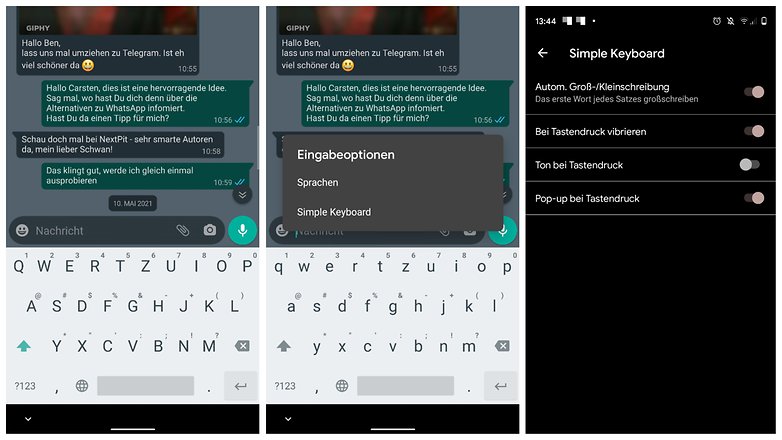
Jednoduchá klávesnice funguje offline! / © Jednoduchá klávesnice / Snímek obrazovky: NextPit
Simple Keyboard po vás nežádá žádná oprávnění a je zaměřena na ty, kteří „chtějí jen klávesnici“. Jednoduchá klávesnice je bez jakýchkoli ozdůbek menší než 1 MB a aplikace také přichází bez reklam. Vývojář vás také ujišťuje, že emotikony, GIFy, kontrola pravopisu nebo přejetí prstem se do aplikace nikdy nedostanou.
Vizuálně je Simple Keyboard extrémně minimalistický a můžete si vybrat ze šesti různých motivů. Klávesnice není k dispozici pro iOS, ale můžete si ji zdarma stáhnout na Android prostřednictvím následujícího odkazu:
Chrooma – Pro fanoušky designu
Chrooma je jednou z méně známých klávesnic na tomto seznamu, ale je jednou z nejvíce přizpůsobitelných. Musíte však buď odemknout různé funkce prostřednictvím nákupu v aplikaci, nebo zaplatit jednorázový poplatek 2,49 $. Pokud chcete synchronizovat nastavení klávesnice mezi zařízeními, budete se muset přihlásit pomocí svého účtu Google.
Ale i bez použití nebo placení za účet Google lze Chrooma různými způsoby přizpůsobit a nabízí mnoho funkcí. Můžete se například rozhodnout, zda chcete používat vstup swipe nebo klasickou klávesnici. Slovo předpovědi funguje dobře, ale ne vždy je dokonalé. Chrooma samozřejmě podporuje emotikony a nechybí podpora nočního režimu (Dark Mode).
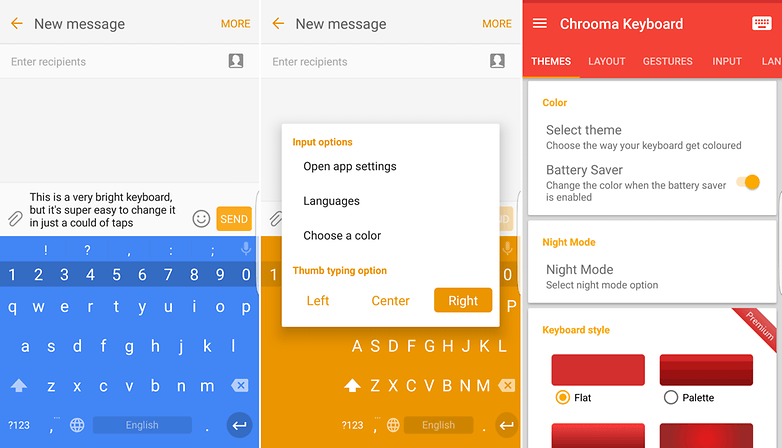
Aplikace Chrooma podporuje gesta. / © NextPit
Je příjemné, že nastavení lze přistupovat pomocí gest. Pro přepnutí například do režimu jedné ruky nemusíte chodit do menu aplikace. Můžete také rychle změnit barvu klávesnice.
Tenorová GIF klávesnice
Tenor GIF je pravděpodobně jednou z nejzábavnějších klávesnic na tomto seznamu. Protože název mluví za vše: je to všechno o GIFech. A Tenor je zobrazuje zatraceně rychle, takže nemusíte čekat, až se načtou, abyste zjistili, že musíte upravit hledaný výraz.
Od ostatních aplikací v tomto seznamu se liší tím, že nenabízí vlastní klávesnici, ale místo toho rozšiřuje klávesnici, kterou jste si vybrali. Poté můžete přímo odtud vyhledat a vložit GIF. Stačí zadat # a hledaný výraz nebo vyhledat související GIF.
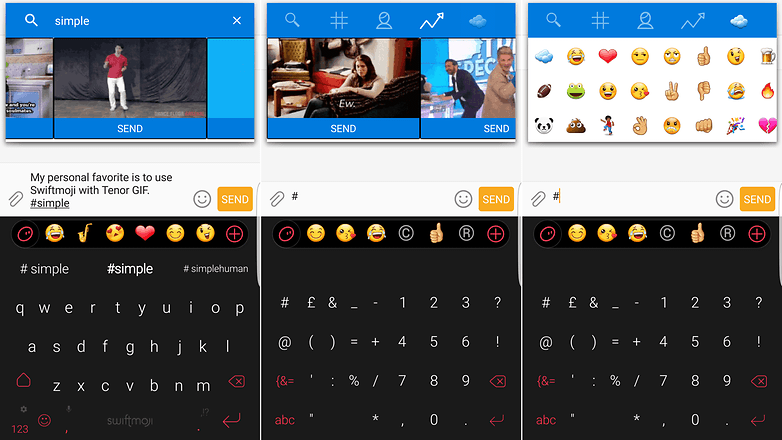
S Tenorem můžete používat GIF všude / © NextPit
Používám ho ve spojení se Swiftmoji. To mi umožňuje kdykoli přistupovat k obrázkům GIF a emodži, když je přetáhnu, abych je zahrnul do svých zpráv (nebo je napsal). Pokud nepoužíváte Swiftmoji, můžete stále hledat GIF klepnutím na ikonu vedle trendového klepnutí ve vyskakovacím okně Tenor GIF.
Klávesnice Facemoji
Pokud máte rádi emotikony, pak je Facemoji Keyboard dobrou volbou. Protože tato klávesnice pro Android vám nabízí přes 3 500 emotikonů, stejně jako GIFy, samolepky a další, které můžete poslat svým přátelům. Výběr je tak velký, že už nikdy nebudete muset psát zprávy s písmeny.
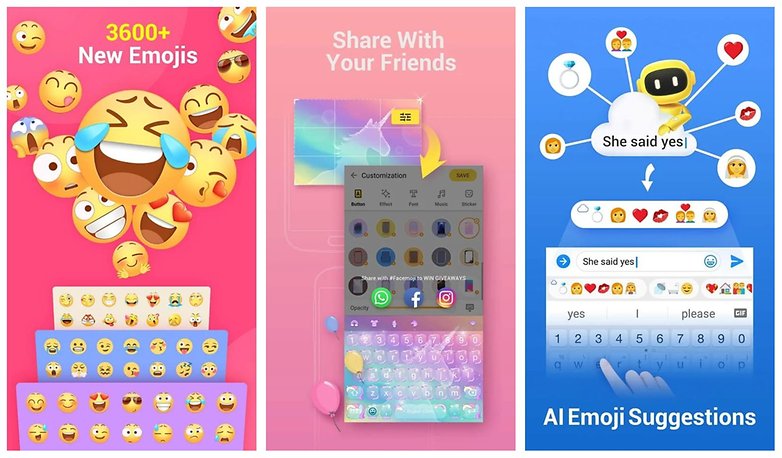
To je spousta emotikonů, ze kterých si můžete vybrat! / © Obchod Google Play
Aplikace se také snaží předpovědět, které emotikony budete potřebovat jako další. K dispozici je také kvíz s emotikony, který vás ověří, co zprávy emodži znamenají.
Jaká je vaše oblíbená klávesnice pro Android?
Vyzkoušeli jste již zmíněné klávesnice nebo už znáte Gboard, SwiftKey a ostatní zde zmiňované? Hlasujte v naší anketě o nejlepší alternativní klávesnici pro Android:
Máte pro nás nějaké další tipy a doporučení? Pokud ano, dejte nám vědět do komentářů a řekněte nám, na jaké klávesnici se vám píše nejlépe. A pamatujte, že nikdo nemá stejné prsty a každý si samozřejmě může vybrat svou vlastní aplikaci pro klávesnici!